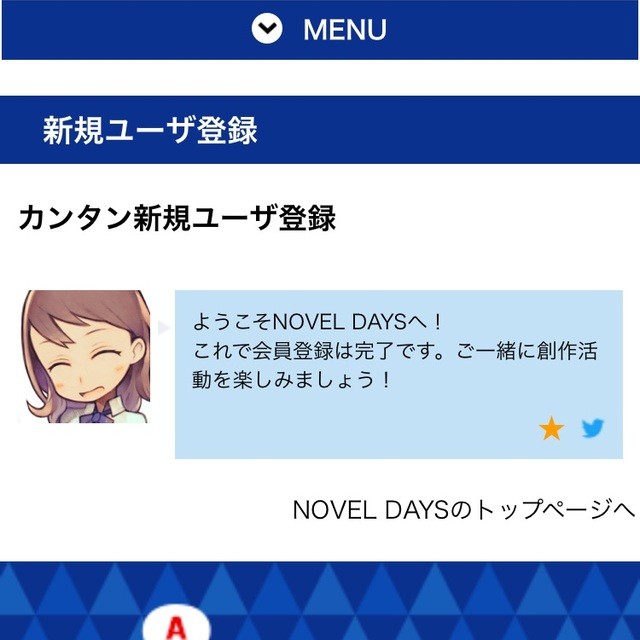シンプルモードでの執筆
文字数 974文字
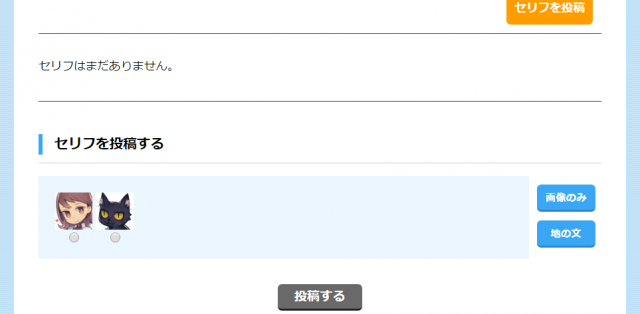
待ってください、シンプルモードでの執筆には、登場人物の設定が必須になります。
この画像では、私とコタローのアイコンが出ていますね。これは、登場人物に設定したキャラクターが出ているためです。
確認のため、タグを登場人物にいったん切り替えてみましょうか。
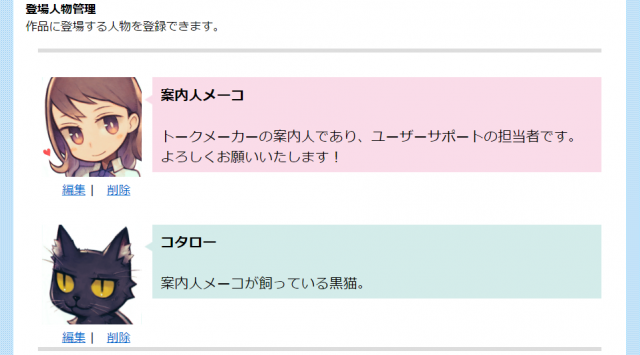
このように、私とコタローのキャラクターが登録されているのがわかりますね?
アイコンの種類や吹き出しの色などに注目しておいてください。
それでは執筆画面に戻って、何か書いてみましょう。
コタロー、やってみて。
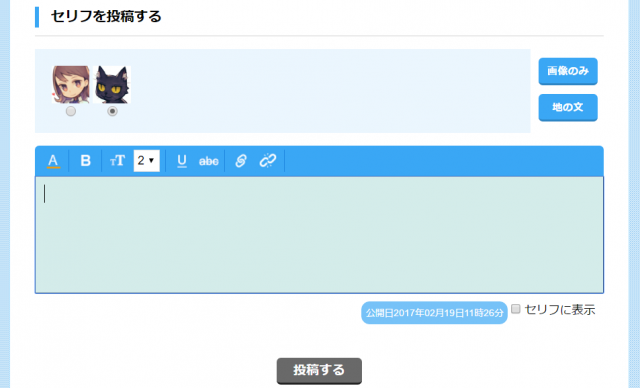
このようにシンプルモードでは、登場人物で設定してあるキャラクター一覧が並んでいますので、そのアイコンをクリックすると、あとはテキストを入力するだけで、自動的にアイコンと吹き出しが選択されるようになっています。


こちらのシンプルモードは、設定した登場人物を元に、簡単に、連続してセリフを投稿していける機能に特化したエディタとなっています。
とにかくスピーディーに、連続してセリフを投稿していきたい場合などに向いているモードになりますね。
モードは基本情報ページにて簡単に切り替えられますし、作品ごとに別々のモードを使い分けることも可能です。
本格的な作品執筆にはデフォルトモード、日々の気軽なブログチックな活用にはシンプルモードなど、お手軽に使い分けてみてくださいね。